आउटलुक रिसीव स्पेसेस, आपके वर्कफ़्लो को व्यवस्थित करने का एक नया तरीका
Microsoft ने आउटलुक वेब सेवा की एक नई सुविधा का खुलासा किया, जिसे केवल 'स्पेस' कहा जाता है। Microsoft उनका वर्णन इस प्रकार करता है: Spaces आपके ईमेल, मीटिंग और डॉक्स को आसानी से फॉलो किए जाने वाले प्रोजेक्ट स्पेस में व्यवस्थित करने में आपकी मदद करता है। गेंद को गिराने की चिंता करना भूल जाओ; Spaces महत्वपूर्ण चीज़ों के शीर्ष पर सहजता से बने रहने में आपकी सहायता करता है.
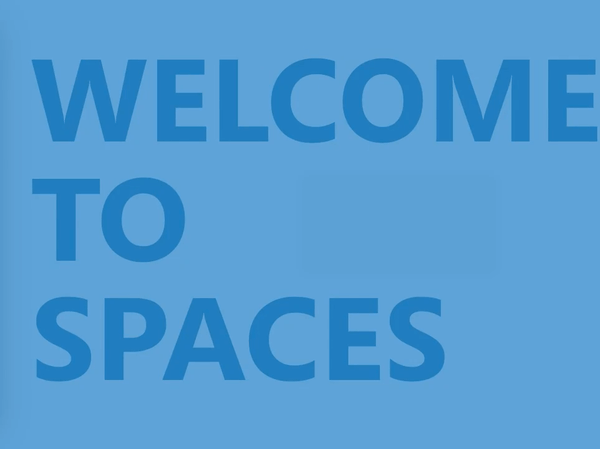
स्पेस एक 'बोर्ड' है जहां आप एक सामान्य विषय से संबंधित चीजों को व्यवस्थित कर सकते हैं, जैसे किसी प्रोजेक्ट के लिए। यह ईमेल, मीटिंग और विभिन्न कार्यालय दस्तावेजों के आयोजन की अनुमति देता है। Spaces के साथ, उपयोगकर्ता एक ही स्थान से खोज करके संबंधित ईमेल, प्रासंगिक दस्तावेज़ और कैलेंडर ईवेंट की सूची तुरंत बना सकता है। स्पेस टू-डू लिस्ट, नोट्स और बहुत कुछ का समर्थन करते हैं। यह एक कार्य-प्रगति है, इसलिए और अधिक सुविधाएँ आने वाली हैं।

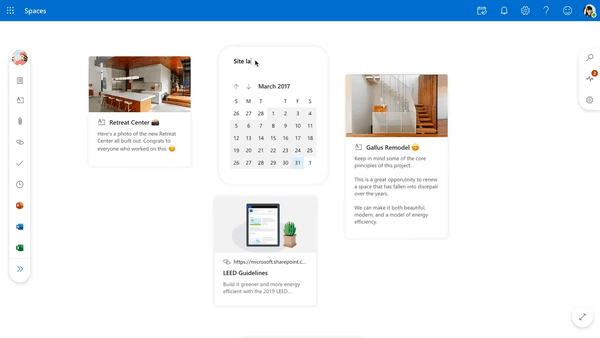

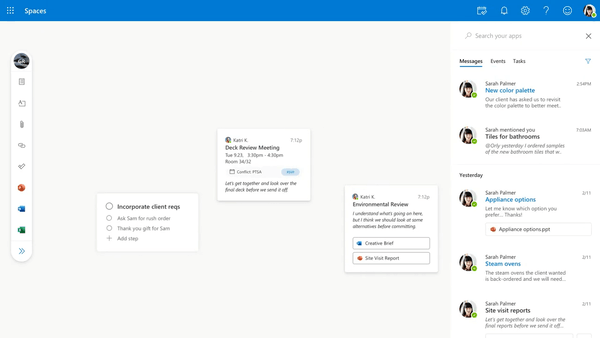 वर्तमान में, Spaces के लिए समर्थित ऑब्जेक्ट की सूची में शामिल हैं:
वर्तमान में, Spaces के लिए समर्थित ऑब्जेक्ट की सूची में शामिल हैं:
- ईमेल
- स्टिकी नोट
- वनड्राइव फ़ाइलें
- टू-डू सूचियां
- समय सीमा
- मौसम पूर्वानुमान
- वेब साइटों के लिंक
भविष्य में, उपयोगकर्ता Word, PowerPoint और Excel दस्तावेज़ों सहित कार्यालय दस्तावेज़ संलग्न करने में सक्षम होंगे।
निम्नलिखित वीडियो रिक्त स्थान के पीछे के विचार को प्रदर्शित करता है:
टिप: आप हमारे यूट्यूब चैनल को यहां सब्सक्राइब कर सकते हैं: यूट्यूब.
इस लेखन के समय, जनता के लिए स्थान उपलब्ध नहीं है। Office 365 उपयोगकर्ता नीचे वर्णित विधि का उपयोग करके इसे सक्षम करने का प्रयास कर सकते हैं। नई सुविधा पर अपना हाथ पाने के लिए, नीचे दिए गए सरल चरणों का पालन करें।
आउटलुक स्पेस को कैसे इनेबल करें
- निम्न लिंक पर जाएँ https://outlook.office.com/spaces
- DevTools खोलें (उदा. दबाएं F12 गूगल क्रोम में)
- एप्लिकेशन पर नेविगेट करें-> स्टोरेज-> दाईं ओर लोकलस्टोरेज।
- राइट-क्लिक करें और चुनें
- कुंजी को पर सेट करें
फ़ीचर ओवरराइड, और इसका मूल्य toआउटलुकस्पेस-सक्षम.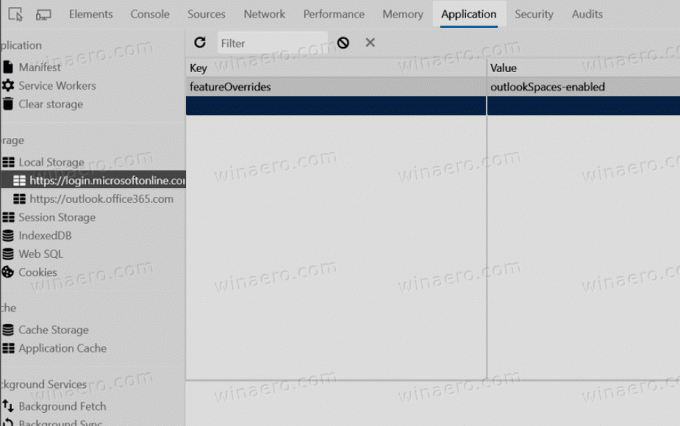
- पृष्ठ ताज़ा करें।
आनंद लेना!
श्रेय जाता है @h0x0d



